Ako používať režimy a rutiny na telefónoch Samsung Galaxy
Rôzne / / April 13, 2023
Režimy a rutiny sú skvelé funkcie v jednom používateľskom rozhraní pre telefón Samsung Galaxy. Umožňujú vám vykonávať úlohy a meniť nastavenia zariadenia automaticky podľa toho, čo práve robíte. Tu je návod, ako môžete používať režimy a rutiny na telefónoch Samsung.

Režimy a rutiny sú dostupné na spustených telefónoch Galaxy Jedno používateľské rozhranie 5 alebo vyššiu verziu. Ak váš telefón Samsung Galaxy používa starú verziu One UI, aktualizujte ju na One UI 5 v nastaveniach zariadenia.
Aké sú režimy na telefónoch Samsung Galaxy
Môžete si vybrať režim na základe vašej aktuálnej aktivity alebo polohy a One UI zmení nastavenia zariadenia tak, aby zodpovedali situácii. Samsung obsahuje niekoľko vstavaných režimov, ako je spánok, šoférovanie, cvičenie, relax a práca. Môžete si tiež vytvoriť vlastné na základe vašich požiadaviek.
Ako používať predvolené režimy na telefónoch Samsung Galaxy
Najprv vám ukážeme, ako používať jeden zo vstavaných režimov a prejsť na vytváranie vlastných. Nastavme režim jazdy na vašom telefóne Samsung.
Krok 1: Otvorte aplikáciu Nastavenia na svojom telefóne Galaxy.

Krok 2: Vyberte položku Režimy a rutiny.

Krok 3: Klepnite na Jazda a stlačte Štart.

Krok 4: Keď sa telefón pripojí k rozhraniu Bluetooth v aute, môžete automaticky zapnúť režim v aute. Klepnite na Ďalej.
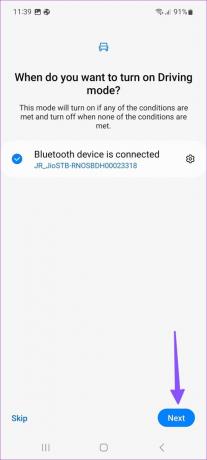
Krok 5: Zapnite funkciu DND počas režimu v aute a urobte výnimku pre vybrané kontakty a aplikácie.
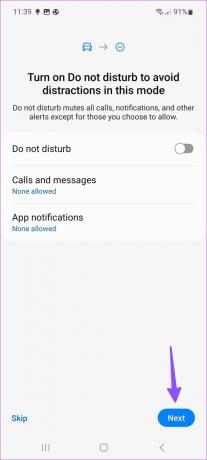
Krok 6: Vyberte nastavenia, ktoré sa použijú pri spustení režimu v aute. Môžete vykonať akciu aplikácie (otvoriť ponuku sťahovania v službe YouTube Music alebo otvoriť Mapy Google), zmeniť hlasitosť médií, umožniť systému čítať upozornenia nahlas a povoliť budenie hlasom Bixby. Možnosti sú nekonečné.

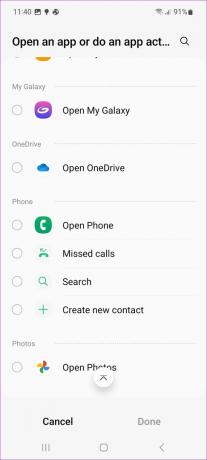
Podobne môžete postupovať podľa pokynov na obrazovke pre ďalšie režimy a nastaviť ich. Možnosti sa môžu líšiť v závislosti od zvoleného režimu.

Ako vytvoriť vlastný režim na telefónoch Samsung Galaxy
Jedno používateľské rozhranie sa dodáva iba s piatimi režimami. Môžete si tiež vytvoriť vlastný na základe vašich preferencií. Postupujte podľa krokov uvedených nižšie.
Krok 1: Otvorte aplikáciu Nastavenia na svojom telefóne Galaxy.

Krok 2: Vyberte položku Režimy a rutiny.

Krok 3: Vyberte možnosť Pridať režim.
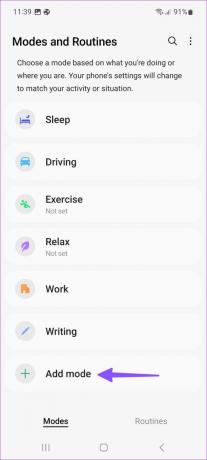
Krok 4: Zadajte názov režimu, vyberte farbu a nastavte pre ňu ikonu.

Krok 5: Klepnite na „Zapnúť automaticky“ a nastavte podmienky, kedy chcete spustiť tento režim.
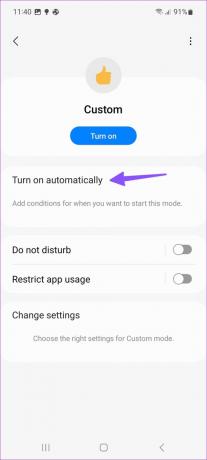
Krok 6: Vlastný režim môžete povoliť, keď otvoríte konkrétnu aplikáciu, pripojíte sa k zariadeniu Bluetooth, v určitom čase alebo keď vstúpite/opustíte miesto.

Krok 7: Povoľte DND, obmedzte používanie aplikácie a nastavte ďalšie akcie pre svoj vlastný režim.
Môžete automaticky povoliť tmavý režim, režim úspory energie, zmeniť režim zvuku, hlasitosť, prehrať hudbu alebo nahlas čítať upozornenia.
Aké sú rutiny na telefónoch Samsung Galaxy
Rutiny sú predstavou spoločnosti Samsung na IFTTT (If This Then That). Môžete vytvoriť niekoľko kritérií a na základe nich automatizovať akcie. Napríklad, keď prídete do kancelárie, váš telefón Samsung spustí rutinu na základe vašej polohy a automaticky povolí DND, zníži jas a zapne Wi-Fi.
Ako používať predvolené rutiny na telefónoch Samsung Galaxy
Jedno používateľské rozhranie obsahuje niekoľko rutín, z ktorých si môžete vybrať. Tu je návod, ako ich môžete použiť.
Krok 1: Otvorte aplikáciu Nastavenia na svojom telefóne Galaxy.

Krok 2: Vyberte položku Režimy a rutiny.

Krok 3: Prejdite na kartu Rutiny a vyberte tlačidlo preskúmať v hornej časti.
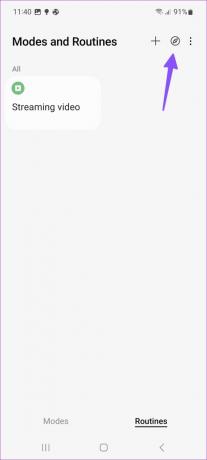
Krok 4: Klepnite na položku Všetky rutiny.
Krok 5: Vyberme možnosť Streamovanie videa.
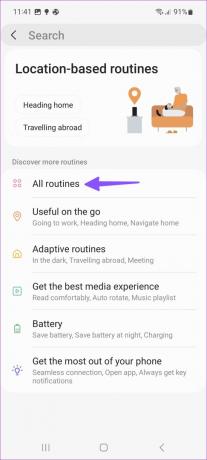

Krok 6: Kedykoľvek otvoríte streamovaciu aplikáciu, ako je YouTube, Netflix alebo Prime Video, systém povolí Wi-Fi, Dolby Atmos, DND a orientáciu obrazovky.
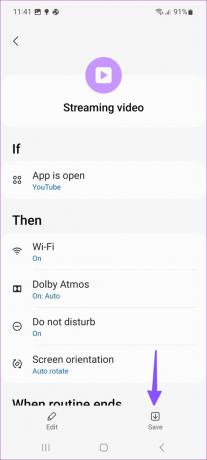
Podobne môžete povoliť „Vždy na displeji‘ keď nabíjate telefón, vypnite zvonenie, zvuk, upozornenia a hlasitosť systému, keď prídete do školy a ďalšie.
Ako vytvoriť rutinu na telefónoch Samsung Galaxy
Predvolené rutiny nemusia byť dostatočné pre každého. Môžete si vytvoriť aj vlastný.
Krok 1: Otvorte aplikáciu Nastavenia na svojom telefóne Galaxy.

Krok 2: Vyberte položku Režimy a rutiny.

Krok 3: Klepnite na + v pravom hornom rohu.

Krok 4: Pridajte podmienku, ktorá spustí rutinu. Rutinu môžete spustiť v čase, na mieste alebo pri zmene sieťového pripojenia.


Krok 5: Vyberte, čo bude rutina robiť.

Krok 6: Pridajte všetky potrebné akcie z nasledujúcej ponuky. Kliknite na tlačidlo Uložiť.

Môžete vytvoriť desiatky rutín a úplne automatizovať svoje One UI skúsenosti.
Pridajte skratku režimov a postupov na domovskú obrazovku
Ak často pristupujete k ponuke Režimy a rutiny, vytvorte skratku akcie na obrazovke Aplikácie.
Krok 1: Otvorte aplikáciu Nastavenia na svojom telefóne Galaxy.

Krok 2: Vyberte položku Režimy a rutiny.

Krok 3: Klepnite na ponuku Viac v pravom hornom rohu a otvorte Nastavenia.

Krok 4: Povoľte prepínač „Zobraziť režimy a postupy na obrazovke aplikácií“.

Otvorte ponuku zásuvky aplikácie na telefóne a skontrolujte skratku pre režimy a rutiny.
Automatizujte svoj zážitok z galaxie
Režimy a rutiny sú priamym prístupom spoločnosti Samsung k doplnkom Apple Focus a Siri Shortcuts na iPhone. Samsung tu implementáciu zavesil na klinec. Dôrazne odporúčame vytvoriť si vlastné režimy a rutiny na automatizáciu úloh na vašom telefóne Galaxy.
Posledná aktualizácia 20. februára 2023
Vyššie uvedený článok môže obsahovať pridružené odkazy, ktoré pomáhajú podporovať Guiding Tech. Nemá to však vplyv na našu redakčnú integritu. Obsah zostáva nezaujatý a autentický.
Napísané
Parth Shah
Parth predtým pracoval v EOTO.tech, kde pokrýval technické novinky. V súčasnosti je na voľnej nohe v spoločnosti Guiding Tech a píše o porovnávaní aplikácií, návodoch, softvérových tipoch a trikoch a ponorí sa hlboko do platforiem iOS, Android, macOS a Windows.



